SSH ist ein Netzwerkprotokoll, mit dem Sie eine Verbindung zu Ihrem Linux-Computer herstellen können. Wenn Sie in der IT arbeiten, wissen Sie, dass Server in Rechenzentren vorhanden sind, und um sich mit dem Server zu verbinden, müssen Sie das SSH-Protokoll verwenden. Es liegt in der Verantwortung des Administrators, einen SSH-Server zu installieren und ihn vor Eindringlingen von außen zu schützen.
In diesem Artikel werde ich Sie durch die Installation des OpenSSH-Servers in Ubuntu 20.04 führen .
Auf jedem Linux-Rechner ist standardmäßig ein SSH-Client installiert. Mit diesem SSH-Client stellen Sie eine Verbindung zu einem beliebigen Remote-Server her. Ich habe eine frische Kopie von Ubuntu 20.04 Maschine, die ich zu Demonstrationszwecken verwende. Es läuft mit der IP 192.168.1.7 . Wenn ich von meinem Host-Computer aus eine Verbindung zu diesem Computer herstellen muss, sollte der SSH-Server ausgeführt werden. Der SSH-Server lauscht auf Port 22.
SSH unter Ubuntu installieren
Führen Sie den folgenden Befehl aus, um zu prüfen, ob die OpenSSH Client installiert ist oder nicht.
$ sudo apt list openSSH-*
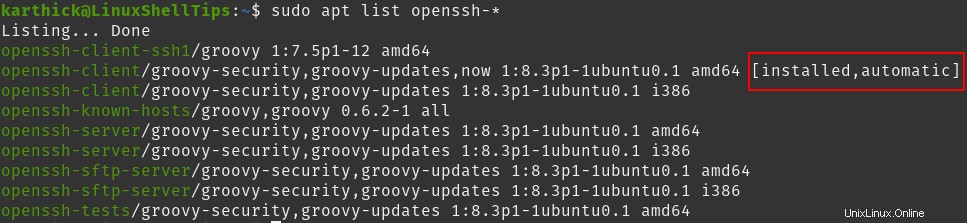
Wenn ich versuche, mich mit meinem Rechner zu verbinden, wird die Verbindung seit dem OpenSSH abgelehnt Server läuft nicht und Port 22 hört nicht zu.
$ ssh [email protected] ssh: connect to host 192.168.1.7 port 22: Connection refused
Zur Installation von OpenSSH Server führen Sie den folgenden Befehl aus. Sie sollten den Installationsbefehl mit root ausführen oder mit sudo-Berechtigung.
$ sudo apt update $ sudo apt install openssh-server -y
Sobald die Installation abgeschlossen ist, können Sie den Status des ssh-Dienstes überprüfen, indem Sie den folgenden Befehl ausführen. Standardmäßig wird ssh nach der Installation gestartet und kann während Neustarts gestartet werden.
$ systemctl status ssh
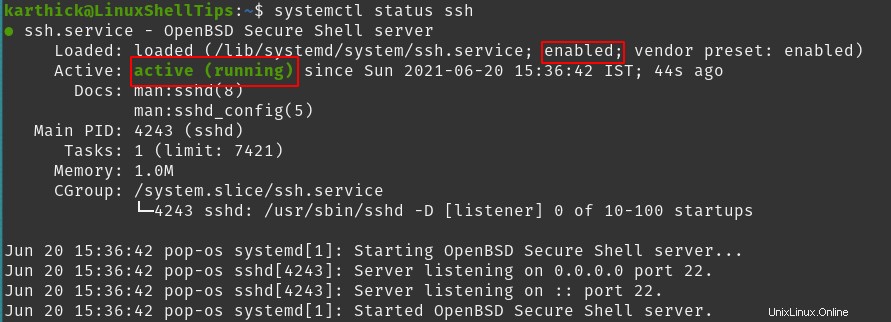
SSH-Port in Ubuntu ändern
Wie gesagt, SSH läuft auf Port 22, was Sie durch Ausführen des folgenden Befehls netstat (Netzwerkstatistik) bestätigen können.
$ sudo netstat -tlnup | grep -i :22

Um den standardmäßigen SSH-Listening-Port zu ändern, öffnen Sie die sshd_config Datei und ändern Sie Port 22 zu einem anderen Hafen. Ich ändere den Port auf 2222 . Starten Sie den SSH-Dienst neu, sobald Änderungen vorgenommen wurden.
$ sudo nano /etc/ssh/sshd_config $ systemctl restart ssh
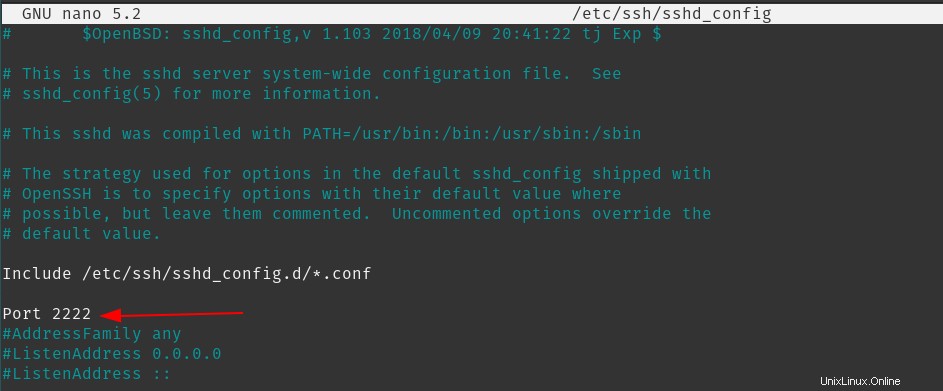
Jetzt können Sie den Listening-Port für ssh überprüfen, indem Sie den Befehl netstat ausführen. Aus dem unteren Bild können Sie sehen, dass ssh jetzt auf Port 2222 lauscht .
$ sudo netstat -tlnup | grep -i 22

Jetzt können wir von jedem anderen Computer aus eine Verbindung zu diesem Computer herstellen. Standardmäßig versucht der SSH-Client, eine Verbindung zu Port 22 herzustellen des ssh-Servers. Da der Port von 22 geändert wurde bis 2222 Wir sollten ssh anweisen, sich mit Port 2222 zu verbinden mit -p Flagge.
$ ssh username@hostname -p 2222
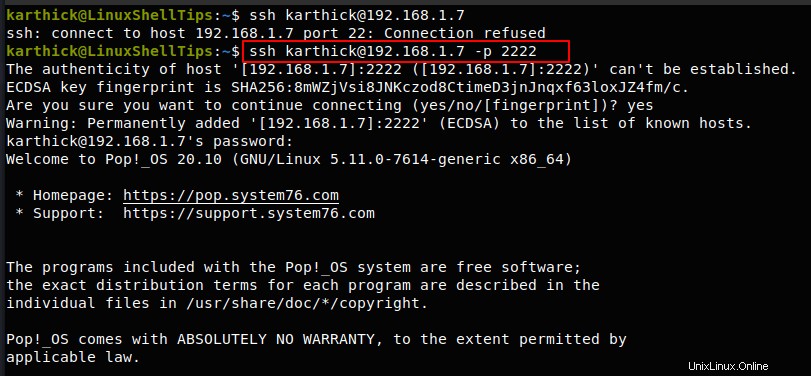
Aus dem obigen Bild können Sie sehen, wenn ich versuche, eine Verbindung herzustellen, wird standardmäßig eine Verbindung zu 22 hergestellt und verweigert die Verbindung. Wenn ich Port 2222 verwendet habe Verbindung erfolgreich.
Wenn Sie ufw haben Wenn die Firewall aktiviert ist, müssen Sie eine Regel hinzufügen, damit die SSH-Verbindung die Firewall erfolgreich passieren kann.
$ sudo ufw allow ssh $ sudo ufw status
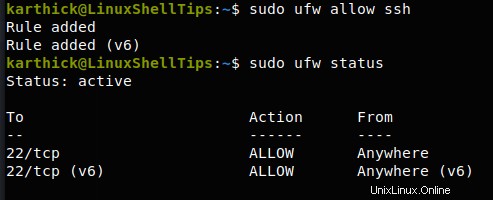
Das war es für diesen Artikel. Bei der Installation von OpenSSH Es ist auch notwendig, dass Sie wissen, wie Sie es härten können, damit Ihr Linux-Computer immer sicher bleibt.